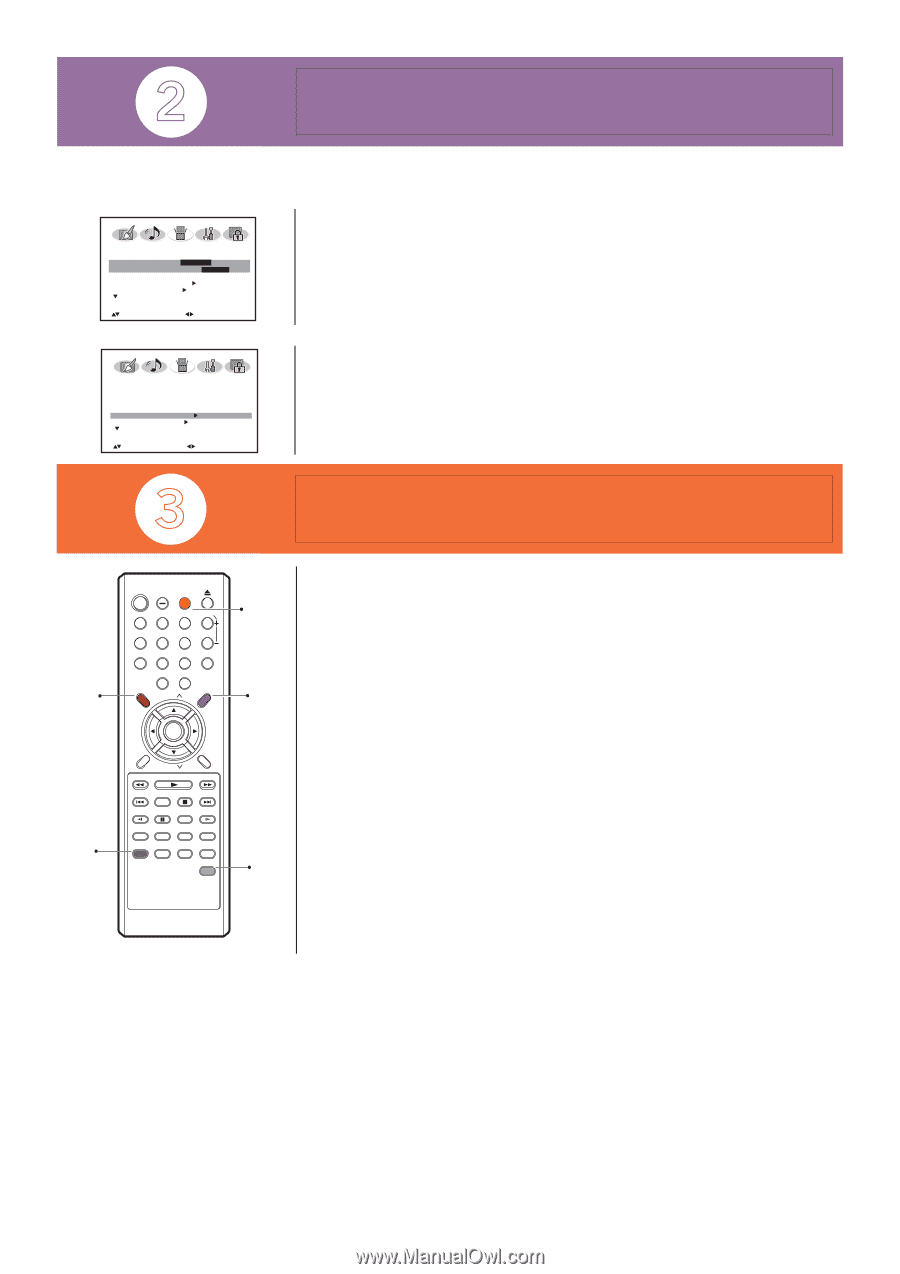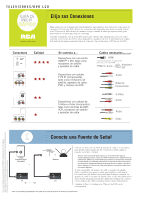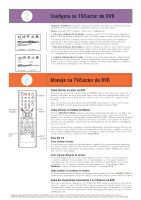RCA l26wd26d Quick Start Guide (Spanish) - Page 2
Con su TV/Lector de DVD, Maneje su TV/Lector de DVD
 |
UPC - 846042060417
View all RCA l26wd26d manuals
Add to My Manuals
Save this manual to your list of manuals |
Page 2 highlights
Configure su TV/Lector de DVD COLOCAR IDIOMA ESPAÑOL ENGLISH/FRANÇAIS/ESPAÑOL TV/CABLE CABLE MEMO AUTO DE CANALES AGREGAR/BORRAR :SELECCIÓN :AJUSTAR COLOCAR IDIOMA ESPAÑOL TV/CABLE CABLE MEMO AUTO DE CANALES AGREGAR/BORRAR :SELECCIÓN :AJUSTAR Asegúrese de haber ya conectado el TV/Lector de DVD a dispositivos y a una fuente de señal, enchufado el TV/Lector de DVD e instalado las baterías en el control remoto. Ahora, encienda el TV y comience el proceso de configuración. • Seleccione el Idioma de los Menús. Oprima el botón SETUP/TV MENU para desplegar el menú COLOCAR. Estando resaltado el icono COLOCAR, oprima el botón de flecha hacia abajo. Si su idioma preferido es el inglés, oprima el botón de flecha hacia abajo para continuar al siguiente paso. Para seleccionar otro idioma, oprima el botón de flecha hacia la derecha hasta resaltar ese idioma, y oprima el botón de flecha hacia abajo para continuar. • Seleccione la Fuente de la Señal. Si conectó el sistema de cable al conector ANT, la opción se selecciona automáticamente y puede oprimir el botón de flecha hacia abajo para continuar. Si conectó una antena al conector ANT, oprima el botón de flecha hacia la derecha y escoja TV y, seguidamente, oprima el botón de flecha hacia abajo para continuar. • Complete la Búsqueda de Canales. Con Memo Auto de Canales resaltado, oprima el botón de flecha hacia la derecha para dar inicio a la búsqueda de canales. La búsqueda dura algún tiempo, ya que se buscan canales analógicos y digitales así como canales digitales secundarios. Una vez finalizada la búsqueda, el TV sintoniza un canal. Maneje su TV/Lector de DVD SETUP/ TV MENU SCREEN SIZE POWER DISPLAY TV/DVD VOL 1 23 4 7 SETUP/ TV MENU 56 89 SLEEP 0 CH MUTE DVD MENU EXIT/ CANCEL SEARCH ENTER CH PLAY TOP MENU SEARCH SKIP SUBTITLE STOP SKIP SLOW PAUSE/STILL PLAY MODE SLOW AUDIO RETURN REPEAT A-B ANGLE SCREEN SIZE MARKER JUMP QUICK VIEW/ ZOOM INPUT SELECT TV/DVD DVD MENU INPUT SELECT Cómo Utilizar el Lector de DVD Para usar el Lector de DVD, oprima el botón TV/DVD (aparece DVD en la parte inferior de la pantalla). Introduzca un disco en la ranura lateral con el lado de la etiqueta hacia usted. Si es necesario, oprima el botón PLAY para leer el disco. Para volver al modo TV, oprima el botón TV/DVD. El Lector de DVD puede leer discos DVD, DVD-R/RW (sólo formato de video), CD de audio, disco CD-R/RW con mp3, material en formato Windows Media y archivos JPEG. Cómo Utilizar el Sistema de Menús El botón SETUP/TV MENU permite acceder tanto al menú principal del Lector de DVD como al menú del TV. Para acceder al menú principal del Lector de DVD, oprima el botón STOP mientras se lee un disco y, seguidamente, oprima SETUP/TV MENU. Utilice los botones de flecha hacia arriba o hacia abajo para desplazarse de manera ascendente o descendente; los botones de flecha hacia la izquierda o hacia la derecha para desplazarse en esos sentidos; y ENTER para hacer su selección. Los discos pueden ofrecer un menú en pantalla independiente del menú principal del Lector de DVD. Puede ser que el menú del disco contenga sólo una lista de títulos y capítulos o puede ser que le permita modificar algunas funciones, por ejemplo, ajustes de idioma y reproducción. Para acceder al menú del disco, oprima el botón DVD MENU. Para Ver TV Cómo Cambiar Canales Si usted cuenta con canales de cable analógicos y digitales, todos aparecerán en la misma lista de canales. Cuando cambie de canal, busque la palabra ANALÓGICO en la parte inferior de la pantalla para saber si está viendo un canal analógico; busque la palabra DIGITAL para saber si está viendo un canal digital. Cómo Ingresar Números de Canales Los canales digitales pueden incluir canales primarios (como el número de canal analógico) y canales secundarios. Si, por ejemplo, 6 es el canal primario y 1 es el canal secundario, el canal aparecerá como 6.1 ó 6-1 en la pantalla. Para sintonizar un canal digital con un canal secundario, p. ej., 6.1, ingrese el número del canal primario (6) y luego oprima el botón DISPLAY -. Ingrese el número del canal secundario (1) y oprima ENTER. Cómo Cambiar los Formatos de Pantalla Su TV le permite cambiar el formato de la imagen actual oprimiendo el botón SCREEN SIZE del control remoto. Dependiendo del tipo de señal que esté viendo, quizás no pueda cambiar el formato. Cómo Ver Dispositivos Conectados a su TV/Lector de DVD Para ver los dispositivos conectados a su TV/Lector de DVD, primero cerciórese de que está en modo TV. Oprima el botón INPUT SELECT para que aparezca la lista de entradas. Seleccione el nombre de la entrada que coincida con la entrada a la que conectó el dispositivo. Sus opciones son ANT, VIDEO1, VIDEO2, COMPONENT, HDMI, HDM2 (disponible únicamente para el modelo L32WD26D) y PC. Gracias por su compra. Antes de consultar a su distribuidor, sírvase visitar www.rca.com/television para obtener mayor información o comuníquese con nosotros al 1-800-336-1900 para poder brindarle asistencia en el manejo de la unidad, el reemplazo de piezas que falten y garantizar que el producto sea de su entera satisfacción.